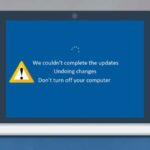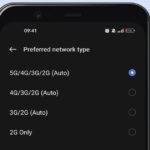iOS 18でiPhoneを再起動するショートカット
iOS 18でiPhoneを再起動するショートカットを作成する方法
iPhone ユーザーであれば、これまでオペレーティング システムから直接デバイスを再起動するオプションがなかったことをご存知でしょう。従来、iPhone を再起動するには、iPhone を完全にオフにしてから再度オンにする必要がありました。これは、軽微な問題を解決するためにシステムを再起動するだけの場合や、単純にデバイスをリフレッシュする場合には少し不便です。
利用可能な唯一の代替手段は、デバイスを強制的に再起動する、いわゆる「ソフト リセット」または「ソフト リセット」でした。 アイフォン 特定の物理ボタンを組み合わせることで。ただし、この方法は従来の意味でのリセットではなく、すべてのユーザーにとって完全に直感的であるとは限りません。
iOS 18 のリリースに伴い、Apple はユーザーの要望に耳を傾け、これを簡単にする新機能を導入しました。 プロセス。 iPhone を直接再起動するオプションが追加されました。 ソフトウェア ショートカット経由で実行できるため、完全なシャットダウン プロセスを実行する必要がなくなりました。この新機能は、必要なときに特に役立ちます。 すぐに直す 軽度のエラーが発生した場合、または単にデバイスを新たに起動したい場合。
さらに、Apple はさらに一歩進んで、ユーザーが「再起動」というショートカットを追加できるようにしました。 「アイフォン」 デバイスのコントロールセンターに直接アクセスできます。つまり、スワイプするだけでコントロールセンターにアクセスするだけで、iPhone をすばやく簡単に再起動できます。 ブラウズ 複数のメニューを使用したり、ボタンの組み合わせを記憶したりできます。
この新機能を有効にして使用する方法に興味がある方のために、ここでは従う必要がある手順を説明します。まず、デバイスが次の状態であることを確認します。 更新されました iOS 18 へのアップグレード。これを確認したら、 応用 iPhoneの「ショートカット」。ここで、デバイスを再起動するための新しいショートカットを作成できます。このショートカットをカスタマイズしてコントロール センターに追加すると、さらに速く簡単にアクセスできるようになります。
この新機能により、Apple はユーザーエクスペリエンスの向上を目指し、日々の操作をより流動的かつ便利なものにし、 革新 そして顧客満足度。
興味がある場合は、次のことを行ってください。
1.リセットショートカットを作成する
最初のステップは、独自のリセット ショートカットを作成することです。ここではiPhoneでの作成方法を説明します。
1. 応用 iPhone のショートカット。
2. 応用をタッチしてください。 アイコン (+) 左上隅にあります。

3. 検索フィールドに「再起動」と入力し、選択します 近い アクション。

4. 次に、アクションをタップします 近い 青で強調表示されます。

5. ドロップダウン メニューから、 再開する.

6. これで、ショートカットの名前を変更できるようになります。これを行うには、[シャットダウン] ドロップダウン メニューをクリックし、[シャットダウン] を選択します。 名前の変更.

7. 新しいショートカットに、「再起動」や「iPhone のリセット」など、任意の名前を付けます。新しい名前を保存するには、 をタップします。 作った 右上にあります。

8. カスタム アイコンをショートカットに追加することもできます。これを行うには、オプションを選択します アイコンを選択してください.

9. 変更を加えた後、右上隅の「完了」をタップします。
2.コントロールセンターにリセットショートカットを追加する
iPhone を再起動するためのショートカットを作成したので、次に行うことは、ショートカットをコントロール センターに追加することです。これにより、 クイックアクセス 直接アクセスします。これがあなたがすべきことです。
1. iPhone でコントロールセンターを開きます。
2. 次に、 (+) 画面の左上隅にあるアイコン。

3. の下部に、 画面、 触る コントロールを追加する.

4. 書く ショートカット そしてそれを選択します。

5. 作成した「iPhone を再起動」ショートカットを選択します。

6. リセット ショートカットがコントロール センターに追加されます。

7. コントロールセンターでショートカットをタップすると、再起動を確認するダイアログボックスが表示されます。 「再起動」をタップすると、iPhone がすぐに再起動されます。
iPhoneを再起動するショートカット iOS18 結論
– iPhone を再起動したいときは、画面の右上隅から下にスワイプするだけで (iPhone のモデルによっては下から上に)、コントロール センターが開きます。
– アイコンを押します ショートカットしてフォローしてください デバイスの電源をオフにする手順。
この記事では、 iPhoneのショートカットをリセットする 使いやすくするためにコントロール センターに追加する方法についても説明します。デバイスをすぐに再起動できる機能は、iPhone の動作が異常な場合や、単にシステムを更新したい場合に非常に役立ちます。